Disponible a partir de la versión:
- Plugin Builder: 1.12.12.27 o superior
Este atributo permite que el módulo reciba operaciones dinámicas.
Estas operaciones se editarán directamente en el artículo que tiene este atributo. Después de aplicar este atributo a un elemento, la pestaña Builder mostrará un nuevo icono que permite cambiar entre editar y ver el módulo.
Información para este artículo:
Ejemplos del uso del atributo BuilderOperation con el valor Operation son elementos como tamburatos y puertas montadas.
EJEMPLO:
Mesa realizada con tapa de tamburato.
La operación de mecanizado para fijar la estructura se registra directamente en el tamburato (artículo ensamblado) y no en el panel inferior.
Registro de atributos
Si no tiene este atributo disponible en su biblioteca, use los siguientes parámetros para registrarlo:
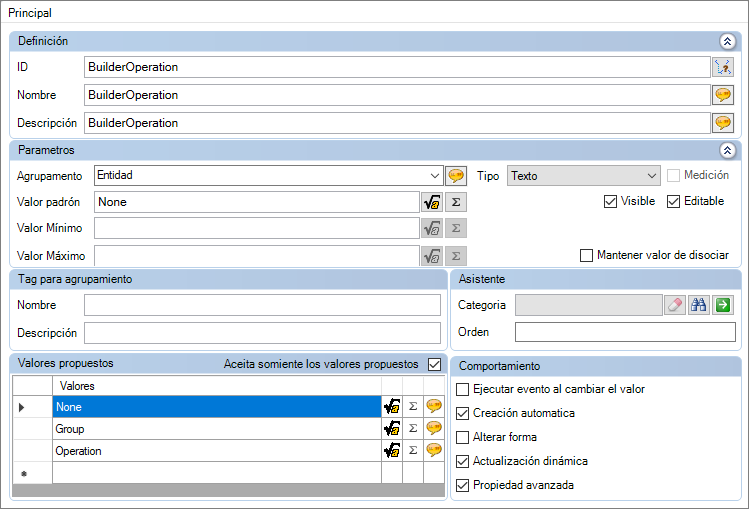
Debe estar registrado en el archivo entity.attributes, en la agrupación Entidad.
Si tiene preguntas sobre cómo registrar un atributo, vaya al Catálogo - ¿Cómo crear y configurar un atributo?
Aplicación de atributo
Para aplicar el atributo a una entidad, realice los siguientes procedimientos:
1. Acceda a la pestaña Principal, el menú Atributos del artículo ensamblado (artículo principal).
2. Agregue el atributo BUILDEROPERATION con el valor Operation.
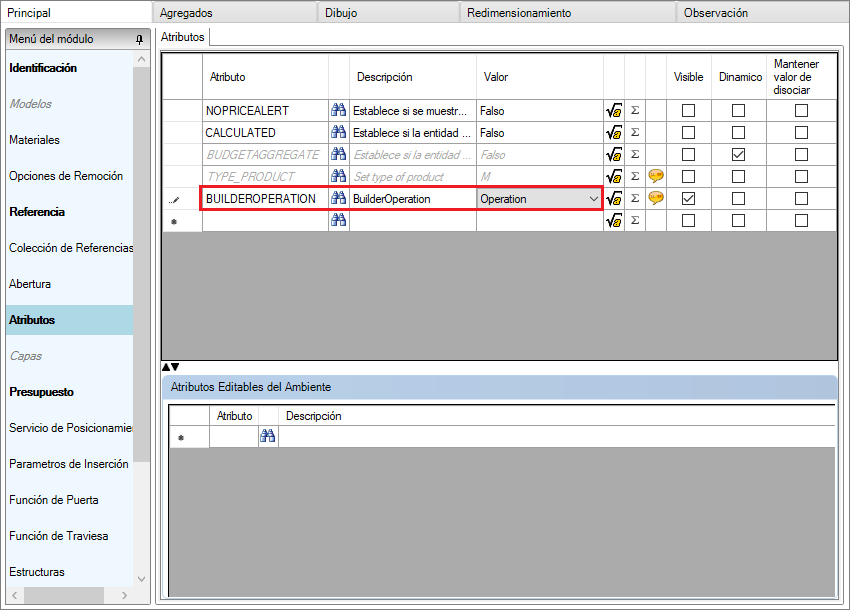
Módulo de visualización y registro de operaciones
Al acceder a la pestaña Builder, se mostrará la ventana gráfica del módulo. Para ver las operaciones registradas en el elemento, marque las operaciones deseadas a través de la casilla de verificación en Opciones.
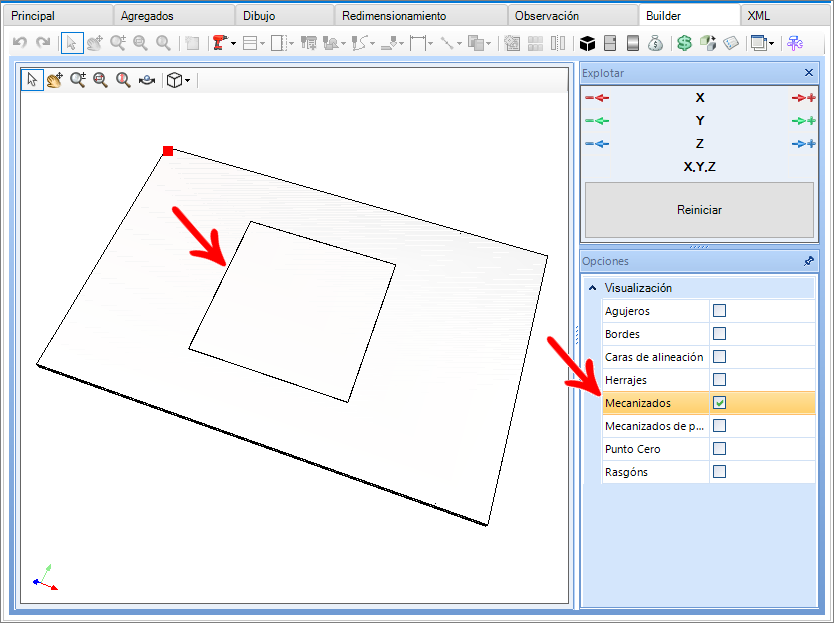
Registro de operaciones
1. Acceda a la pestaña Builder, busque el icono para cambiar a la vista del registro de operaciones.
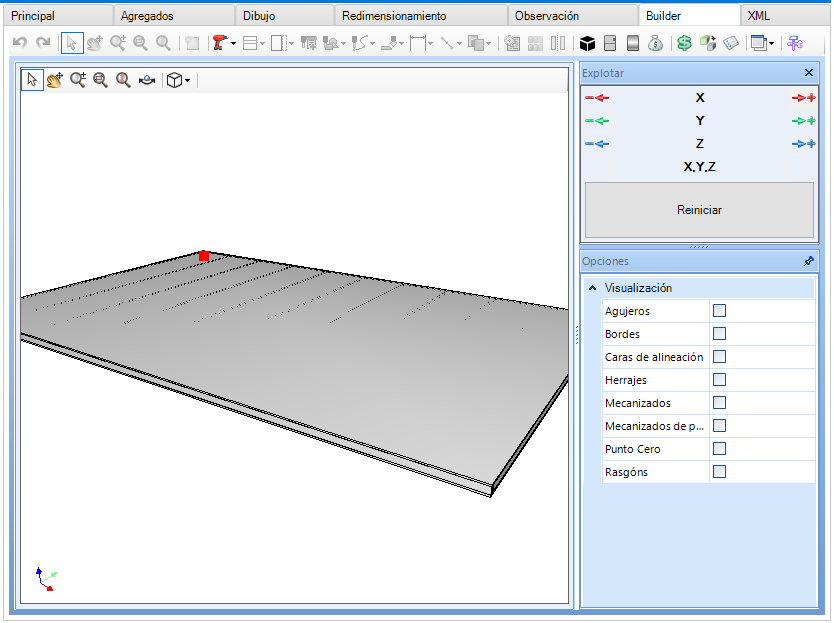
2. Ahora es posible registrar las operaciones deseadas en el artículo.
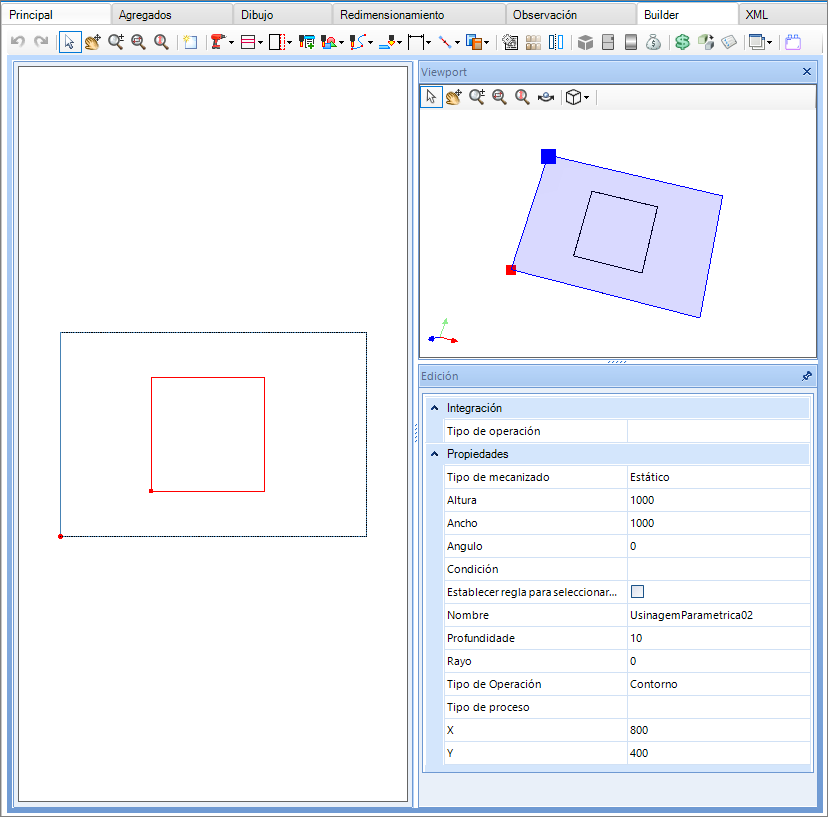
Operaciones
En el espacio 3D, si tiene algún tipo de operación por contacto o dinámica, estas operaciones se asignarán al elemento principal, incluso si la operación se realiza en elementos secundarios, porque el elemento principal es un elemento que tiene el atributo BuilderOperation como Operación.
De esta forma, en el dibujo técnico, quien presentará las operaciones será el dibujo del elemento padre. En los dibujos de elementos secundarios, no habrá operación.
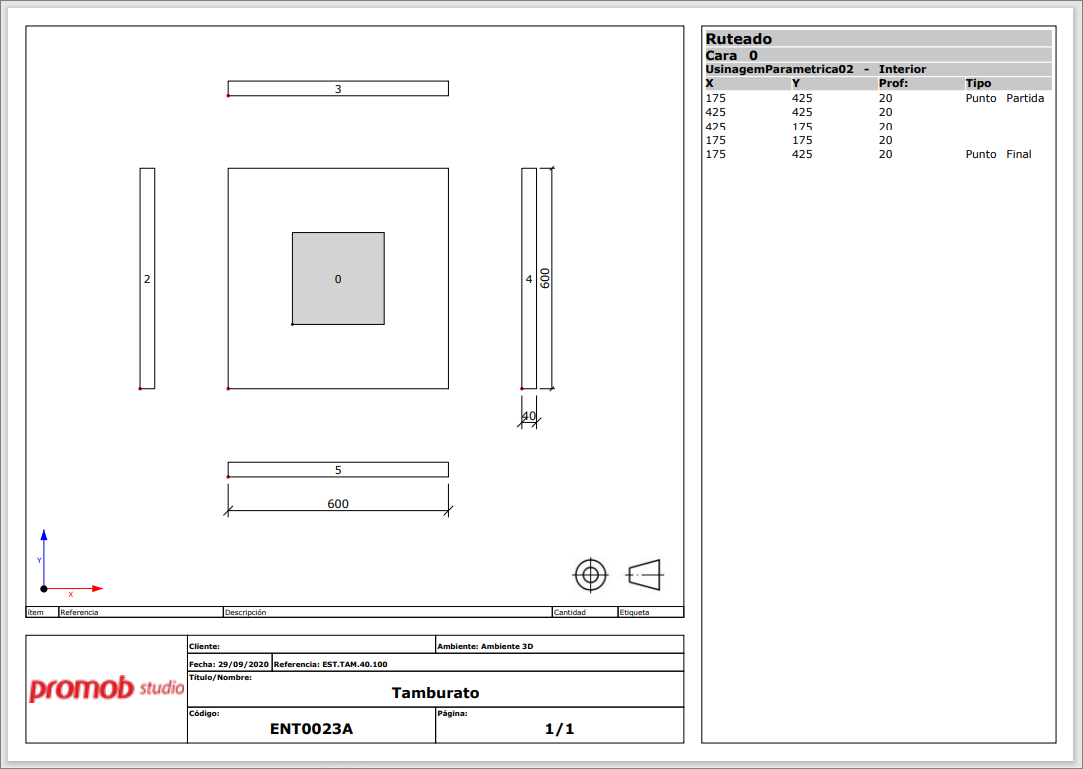
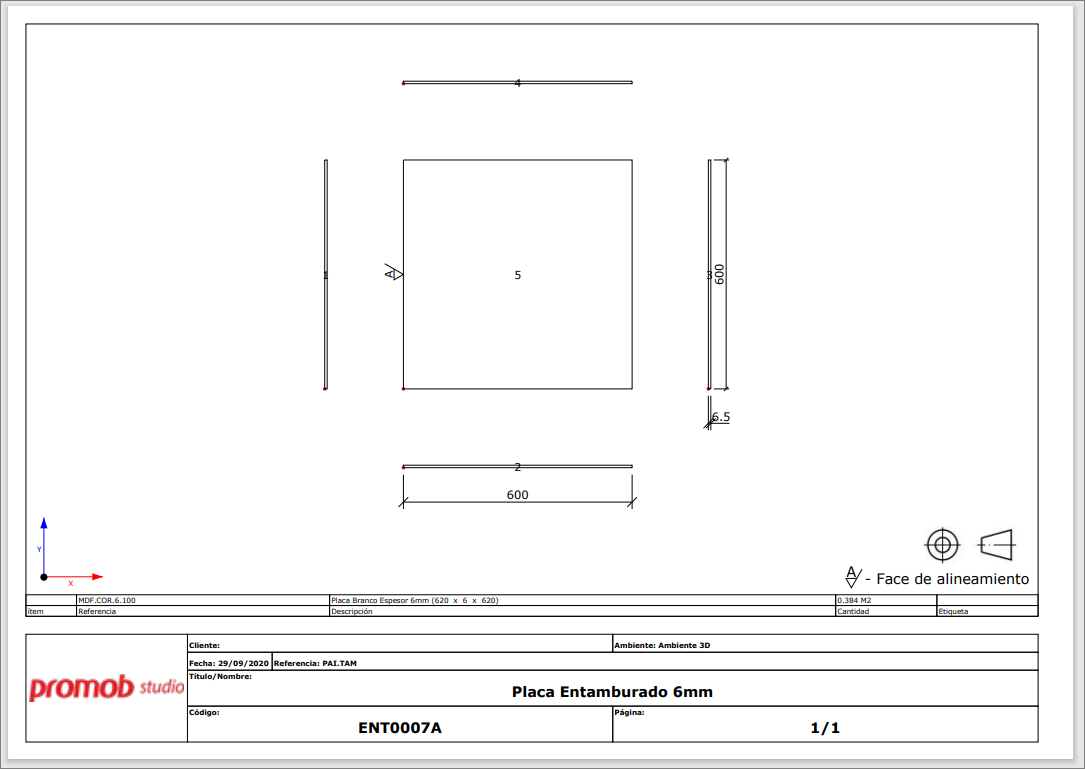
Diseño técnico
Con el atributo BuilderOperation aplicado al valor de Operación, el dibujo técnico se generará con dos páginas.
El primero es el dibujo habitual del elemento principal que identifica cada uno de sus agregados en la lista de la derecha, y la segunda página será el desglose de todas las operaciones aplicadas al elemento principal.
Estructura de carpetas de diseño
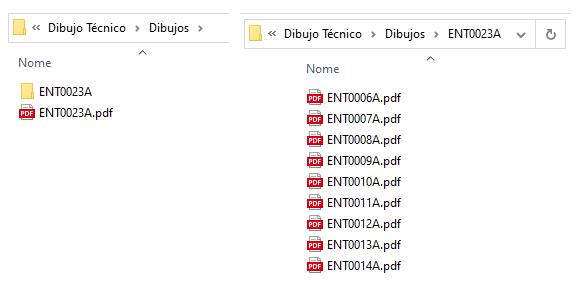
Página 1
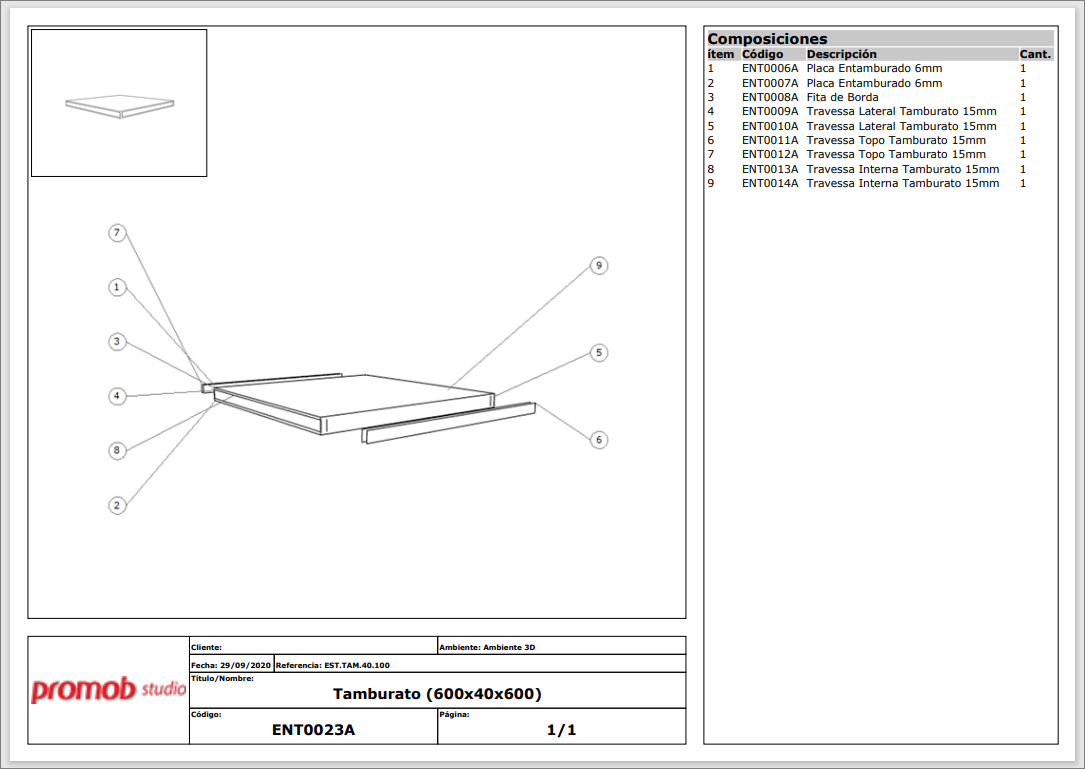
Página 2
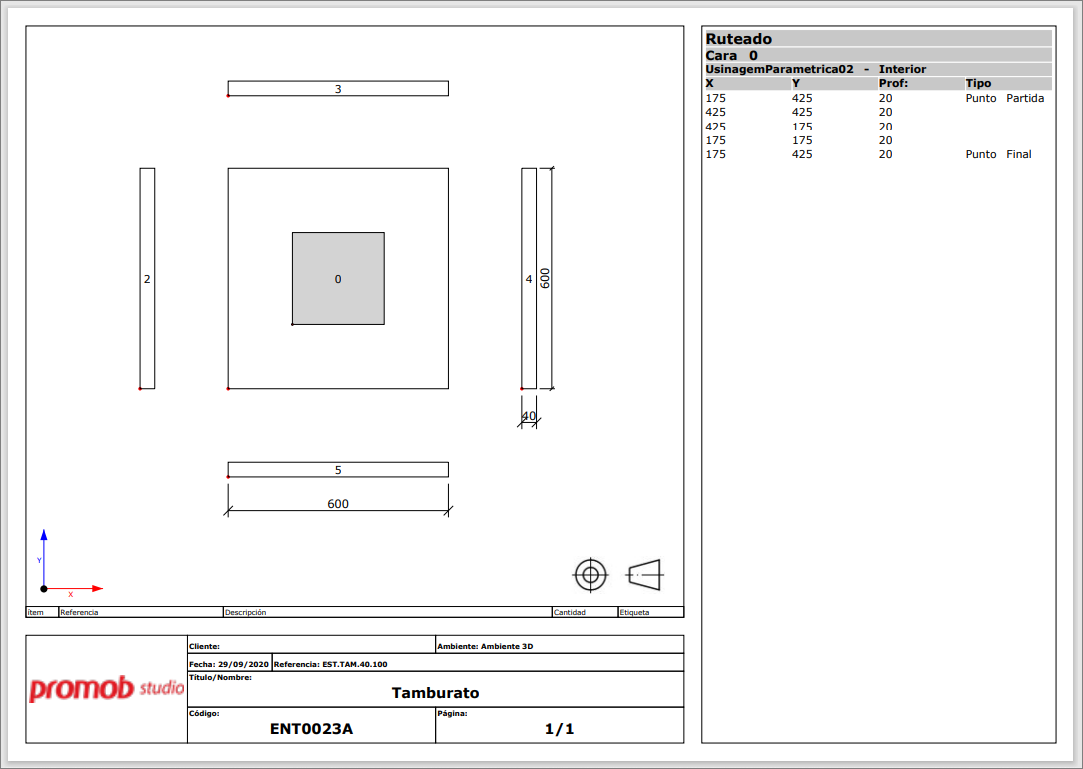
Los elementos agregados del tamburato generarán el dibujo de composición técnica.
Programas CNC
Para que se generen los programas del CNC de piezas con BuilderOperation, estas piezas deben estar asociadas a los plugins de máquina disponibles en su Promob.
Después de aplicar el atributo y verificar los dibujos técnicos, realice la asociación.
Si tiene preguntas sobre este procedimiento, vaya a Builder- Cómo asociar piezas a complementos de CNC.